Legg til Dropbox som en skytservice til Office 2013/2016

Det var ganske lett å se Cloud integrasjonsfunksjonen som ble rullet ut i den nåværende versjonen av Office - Microsoft Office 2013. Hvilke skuffede brukere var imidlertid at bortsett fra OneDrive, var det ikke støtte for andre konkurrerende skygtjenester som Dropbox, Google Disk, etc. Heldigvis kom jeg over en tweak som lar deg fullføre denne oppgaven uten problemer og lar deg legg til Dropbox til Office 2013/2016. Det krever ingen endringer i registerinnstillingene - bare et klikk for å laste ned en batchfil, etterfulgt av noen enkle trinn for å kjøre filen.
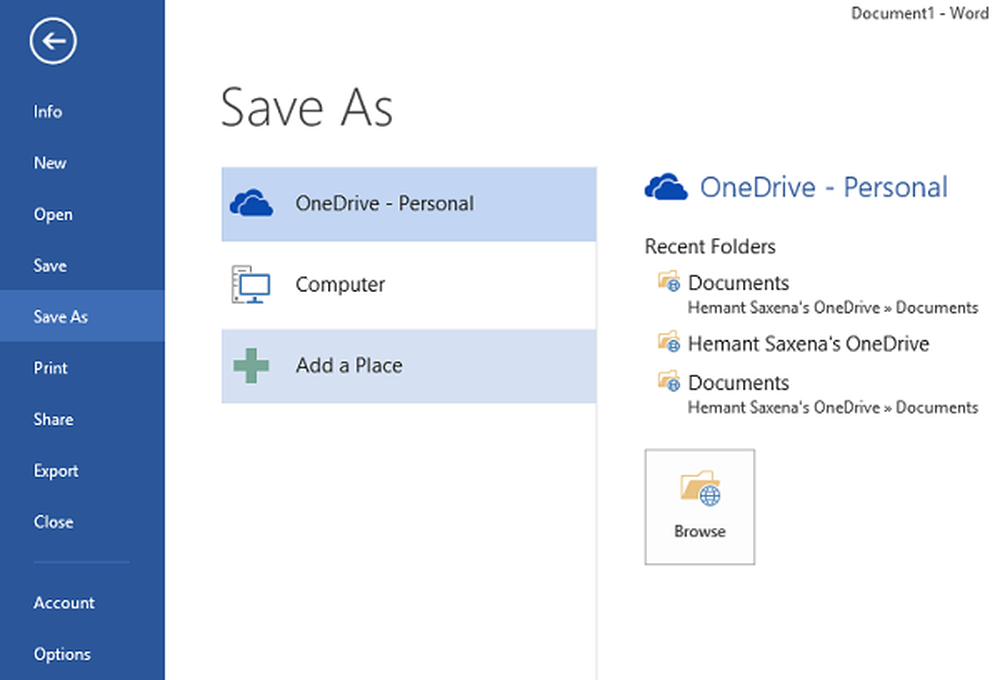
Legg til Dropbox til Office
Trinnene uthevet nedenfor vil tillate deg å Legg til eventuelle tredjeparts cloud storage-tjenester for eksempel Dropbox til Microsoft Office. Også, for at skriptet skal fungere skikkelig, må du være logget på Office. Du kan legge merke til kontopixen din og detaljene i øverste høyre hjørne av Office 2013-programmet du bruker.
Last ned skriptet. Etter det, bla til stedet og dobbeltklikk på den. Når du blir bedt om det, trykker du på en hvilken som helst tast for å fortsette. Merk: Når du laster ned skriptet, vil det sannsynligvis bli flagget som et potensielt skadelig program. Her, ignorerer du advarselen og bestemmer deg for å holde den på datamaskinen i stedet for å kaste den bort.

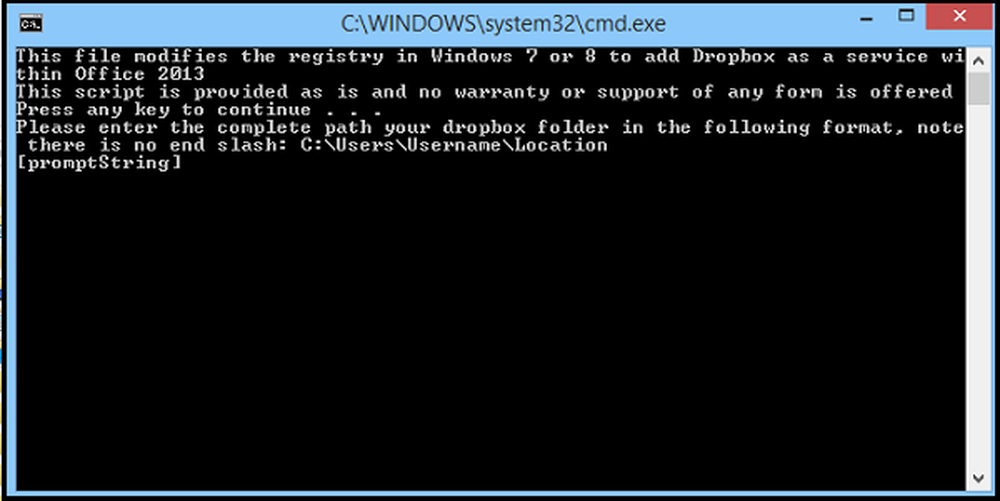
Senere legger du til banenavnet til Dropbox-mappen din, f.eks. C: \ Users \ brukernavn \ Dropbox

Etter dette, skal manuset enkeltgjørende fullføre oppgaven med å gjøre Dropbox tilgjengelig for Office-grensesnittet. Skriptet er den oppdaterte versjonen for Windows 8.1 og Microsoft Office 2013.
Endelig er det noen manuelt inngrep som kreves for å legge til Dropbox-tjenesten i Office-installasjonen din. For dette åpner du Kontoalternativer og ser under Tilkoblede tjenester -> Legg til en tjeneste -> Lagring.

Velg Dropbox. Vent et øyeblikk for å finne ut at Dropbox er lagt til under "Connected Services".
Kilde: Dropbox Forums.



